
Usinage par le flanc
|
Usinage par le flanc |
L'usinage par le flanc consiste à retirer toute la matière qui se trouve le long d’une face verticale, entre la pièce finie et la pièce brute, en l’étendant aux limites verticales de la pièce brute. Cette opération est donc effectuée avec le flanc de l'outil.
TopSolid préconise un nombre de passes en Z en fonction de la quantité de matière à retirer et des conditions de coupe de l’outil appelé.
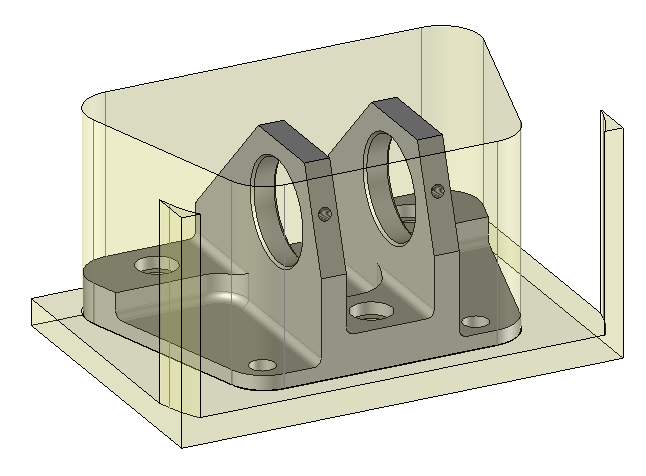
Le moteur d’analyse topologique recherche toutes les faces contiguës à la face sélectionnée de façon à définir un parcours fermé, lorsque cela est possible. Les faces rencontrées sont automatiquement étendues verticalement jusqu’aux limites, inférieure et supérieure, du brut. Le point de début de l’opération est toujours proposé au milieu de la face désignée par l’opérateur. Ce point, le type d’attaque et de retrait, les différents modes de descente peuvent être modifiés en cours de définition de l’opération.
L’algorithme gère également les coins dont le rayon minimum est inférieur au rayon d’outil. TopSolid'Cam génère, dans ce cas, de la matière résiduelle, qui sera reconnue automatiquement par les opérations ultérieures de reprise d’usinage.
De plus, l'algorithme gère le fait que le parcours en XY peut différer en Z en fonction de l'état de brut (comme par exemple dans le cas d'un brut circulaire)
Ce type d'opération suppose une descente qui peut s’effectuer dans la matière ou hors matière ! Pour ce faire, plusieurs modes de descente sont disponibles, en fonction de l’outil choisit par l’opérateur.
 L’utilisation de la touche "ALT" permet de
sélectionner une face de départ et de fin pour le contournage.
L’utilisation de la touche "ALT" permet de
sélectionner une face de départ et de fin pour le contournage.
Si les faces sélectionnées sont dépouillées le contournage s’adapte à la pente.
 Les fraises toriques ne sont pas supportées pour le contournage
de pente.
Les fraises toriques ne sont pas supportées pour le contournage
de pente.
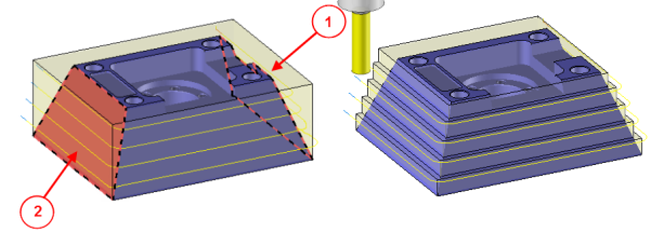 |
 Sélectionner une seule face avec la touche "ALT" permet d’usiner
une seule face.
Sélectionner une seule face avec la touche "ALT" permet d’usiner
une seule face.
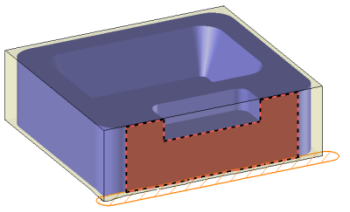 |
 Il est possible de sélectionner une surface qui n'appartient
pas à la pièce, dans ce cas il est possible de choisir le côté matière.
Il est possible de sélectionner une surface qui n'appartient
pas à la pièce, dans ce cas il est possible de choisir le côté matière.
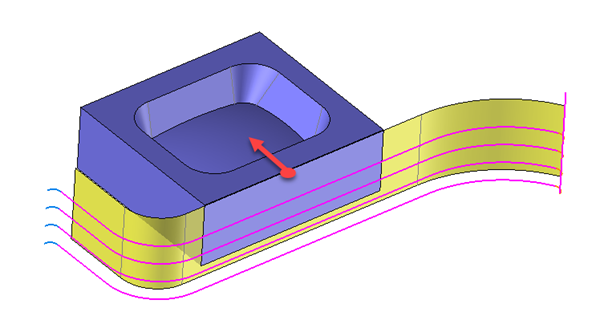
A l'aide du menu 2D/3D ou de la souris ( sélection d'une face avec le bouton droit), sélectionner l'usinage par le flanc.
Un bandeau d'icônes apparaît à gauche de l'écran ainsi qu'une étiquette sur la partie graphique.
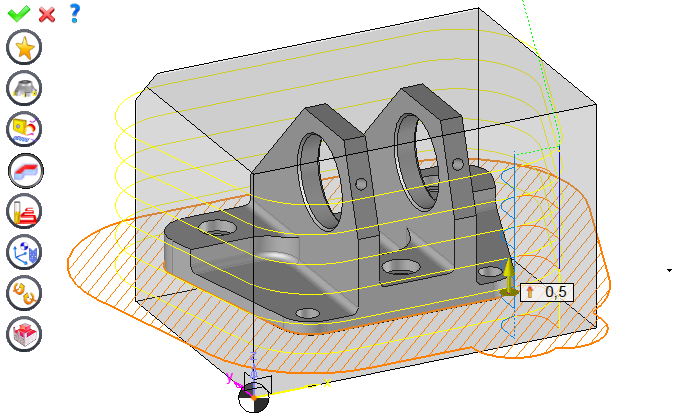
Il est alors possible de modifier des valeurs en
Sélectionnant dans l'étiquette la valeur à modifier. L'étiquette est le tableau représenté dans l'image du dessus en haut à droite. En fait, toutes les valeurs de l'étiquette sont des champs présents dans une des icônes de la partie gauche. Ces valeurs sont placées dans l'étiquette pour un accès plus rapide.
Sélectionnant les valeurs encadrées dans la zone graphique ou en tirant sur les flèches (les 2 champs ayant une valeur de 0.5 dans l'image du dessus, en haut de la zone hachurée). Comme pour les valeurs de l'étiquette , ces champs sont des champs présents dans une des icônes de la partie gauche. Ces valeurs sont placées dans la zone graphique pour un accès plus rapide.
Ouvrant une des icônes de la partie de gauche.
|
Choisir un favori
Plutôt de que modifier n valeurs, il est possible avec cette option de pouvoir récupérer (ou sauvegarder) des valeurs déjà saisies.
|
|
Choisir l'outil à utiliser
Par
défaut,si l'outil de l'opération précédente peut être utilisé,
celui-ci est re-utilisé pour cette opération (Le nom de l'outil
apparaît alors sur la zone graphique à côté de
Si l'outil précédent ne convient pas
ou si c'est la première opération, il est impératif de sélectionner
un outil pour valider l'opération (
|
|
Définir les conditions de coupe de l'opération
C'est avec cette icône qu'il est possible de modifier les conditions de coupe de l'opération en cours.
|
|
Définir ou ajouter la (les) géométrie(s) à usiner
C'est avec cette icône qu'il est possible de sélectionner (ou ôter) les géométries à usiner. En sélectionnant d'abord la géométrie et en utilisant "Usinage en bout" avec un clic doit de la souris, cette géométrie est automatiquement ajoutée. Il n'est donc pas nécessaire d'accéder à cette icône pour cela
Définir des limites pour l'usinage
Il est aussi possible d'appliquer des limitations (XYZ ou contour) à l'opération en cours.
|
|
Définir tous les paramètres d'usinage
Chaque usinage a des paramètres particuliers. C'est avec cette icône que nous avons accès à tous les paramètres (comme les surépaisseurs, altitudes, mode de descentes, modes d'usinage, ...)
|
|
Définir des paramètres du fichier Iso
C'est avec cette icône qu'il est possible de définir le commentaire à utiliser pour le code Iso ou de décider des matrices de plans inclinés à utiliser.
|
|
Définir les axes colinéaires
Cette icône est disponible que si la machine courante possède des axes colinéaires. C'est avec cette icône que l'on décidera quel axe sera piloté par l'opération. On pourra aussi décider de la valeur de sortie de l'axe qui restera fixe.
|
|
Permet d’ajouter un axe ou plusieurs axes à l'usinage courant
Comme par exemple sur une machine 4 ou 5 axes faire des usinages radiaux ou axiaux. |
|
Définir les propriétés de l'opération
C'est avec cette icône qu'il est possible de définir si par exemple on désire la mise à jour du brut ou bien de demander à calculer le résultat plus tard.
|
|
Valider
Afin de valider l'opération en cours, il suffit d'appuyer sur cette icône de faire un clic droit en dehors de la fenêtre puis utiliser le menu "OK"
|
|
Annuler
Si on désire annuler cette opération, il suffit d'appuyer sur cette icône
|
|
Aperçu
Afficher ou masquer la zone d'usinage. Lorsque celle-ci est masquée, le calcul de cette zone n'est pas effectué et nous avons donc des temps de réponse améliorés.
|
|
Montrer l'étiquette
Permet d'afficher ou masquer l'étiquette de la zone graphique.
|
|
Mise à jour de l'édition
A chaque fois qu'un paramètre est modifié (comme la prise de passe axiale), tous les calculs pour remettre à jour la zone hachurée ainsi que la trajectoire sont déclenchés. Il se peut donc que la modification d'un paramètre devienne longue. Dans de nombreux cas, nous souhaitons modifier plusieurs paramètres avant de remettre à jour les calculs. Il suffit donc dans ce cas, d'appuyer sur cette icône. Dans ce cas, zone hachurée et trajectoire (par exemple) ne seront pas re calculées avant de ré appuyer sur cette icône.
|
![]() Cliquez
sur les différentes zones de l'image ci-dessous
Cliquez
sur les différentes zones de l'image ci-dessous ![]()
#1 |
|
Temps |
10:00:00 |
Altitude... |
0mm |
Surép. de fond |
|
Surep. latérale |
|
Surép. axiale des îlots |
|
Prof. axiale maximum |
|
Prof.axiale finale |
|
![]() Gestion des visibilités lors
de l'édition de l'opération: cliquez sur les icônes ci-dessous
Gestion des visibilités lors
de l'édition de l'opération: cliquez sur les icônes ci-dessous
![]()
Visibilité de la machine |
Visibilité des posages |
Visibilité de l'outil |
Visibilité des collisions |
Visibilité du brut et du fini |
Visibilité des trajectoires |
|
|
|
|
|